將PowerPoint轉換為視頻
此PPT到視頻軟件旨在轉換 PowerPoint中 視頻以方便演示。 當您在重要的商業會議上無法使用 PowerPoint 演示您的項目時,只需嘗試將 PowerPoint 轉換為視頻即可輕鬆展示。 此外,當 Facebook 拒絕您的 PowerPoint 文檔上傳在線共享時,只需將 PPT 轉換為電影格式即可娛樂觀看者。 當您認為 PC 或 Mac 太重而無法攜帶時,您仍然可以將 PowerPoint 轉換為視頻,以便輕鬆便攜地觀看。

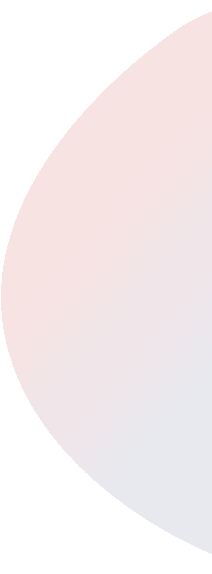
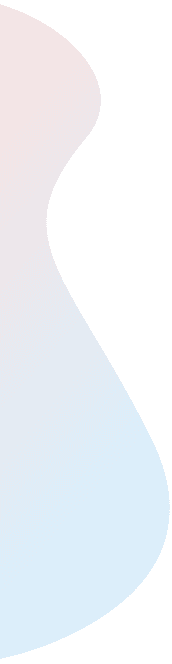

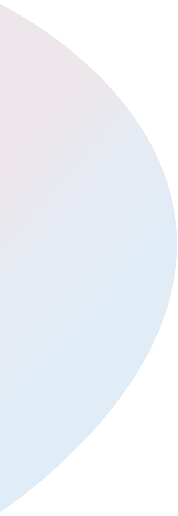
在您的 Windows 計算機上將 PowerPoint 轉換為視頻或 DVD,以便在 PC/Mac、便攜式設備或 DVD 播放器上更輕鬆地進行演示,或轉換為視頻以進行在線共享。
轉換視頻
將下載的或本地PowerPoint轉換為視頻,以便於演示。
製作成DVD
將PowerPoint文件刻錄到DVD光盤或ISO文件中以永久保存。
兩種模式
在您隨意轉換或刻錄之前,“自動”和“高級”模式是可選的。
批量轉換
此轉換器使您可以添加批處理的PPT文件或文件夾以刻錄到DVD或視頻
此PPT到視頻軟件旨在轉換 PowerPoint中 視頻以方便演示。 當您在重要的商業會議上無法使用 PowerPoint 演示您的項目時,只需嘗試將 PowerPoint 轉換為視頻即可輕鬆展示。 此外,當 Facebook 拒絕您的 PowerPoint 文檔上傳在線共享時,只需將 PPT 轉換為電影格式即可娛樂觀看者。 當您認為 PC 或 Mac 太重而無法攜帶時,您仍然可以將 PowerPoint 轉換為視頻,以便輕鬆便攜地觀看。

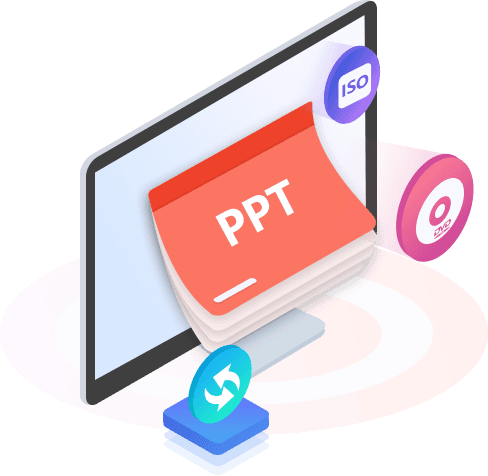
Aiseesoft PowerPoint到視頻轉換器將其轉換為PowerPoint到DVD的另一點大放異彩。 當您要創建DVD光盤或ISO文件的PPT來製作教程或永久保存演示文稿,甚至創建DVD禮物時,也可以實現目標。 僅需四個步驟,即添加文件->進行設置->編輯菜單->開始,您就可以使用電視上的DVD播放器輕鬆地將PowerPoint顯示在DVD中。
當您不在PC或Mac上甚至在iPad或iPhone上未安裝Microsoft PowerPoint時,此PowerPoint to Video程序旨在以最簡單的方式查看PowerPoint文檔。 它將PowerPoint文件以* .pptx和* .ppt格式保存為WMV,MP4,AVI,FLV,MOV等各種視頻格式。 甚至嵌入式視頻也將變成可以在您的設備上播放。 使用此軟件時,還可以輕鬆設置360p,720p,1080p和其他分辨率選項的視頻分辨率。
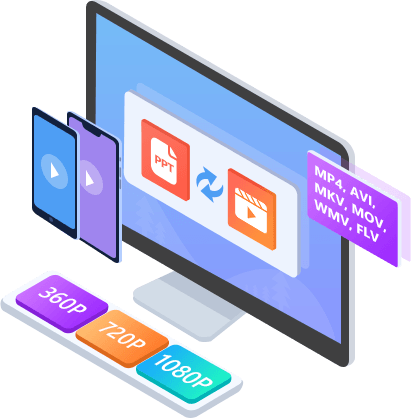
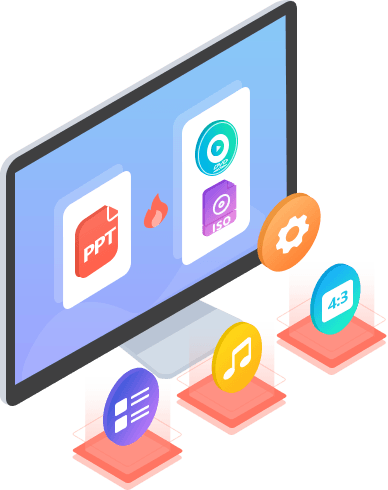
當您將Microsoft Office PowerPoint(* .ppt / *。pptx)製作為DVD光盤或ISO文件時,此製造商會為您的輸出DVD提供多種設置。 類似於將PPT轉換為視頻,您還可以為DVD獲得兩種轉換模式(設置過渡時間和DVD章節)。 此外,它的菜單編輯功能使您可以添加各種樣式模板,背景音樂,並選擇刻錄引擎或卷標來製作DVD光盤或ISO文件的動畫。
Aiseesoft PowerPoint 到視訊轉換器為您提供在任何裝置上製作 PPT 簡報的最簡單方法。 轉換後的影片可以直接在您的電腦上使用 VLC 播放器播放,或在 Mac 上使用 QuickTime 播放器播放。 如果您是個忙碌的人,您可以將 PPT 轉換到您的 Samsung Galaxy、iPhone 15、14、13、iPad Pro、HTC、PSP、Xbox 或其他便攜式裝置上以方便觀看。 儘管如此,當 Facebook 和其他人拒絕你的 PowerPoint 文件時,你可以將你的 PPT 裝扮成影片並直接在線上分享,不受任何限制。
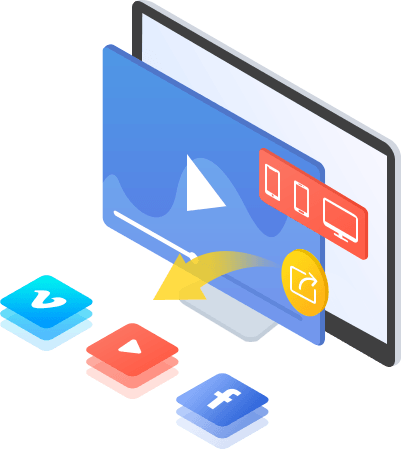

當您使用此軟件將PowerPoint製作為視頻或DVD時,兩種轉換模式是可選的,供您參考:自動模式和高級模式。 自動模式將自動進行設置,可大大節省您的時間。 您要做的就是用2010、2013和2016年的PowerPoint版本加載PPT文件,並設置轉換時間以滑動PPT頁面。 使用高級模式(PowerPoint版本至少為2003),可以在添加PowerPoint文件後保留或忽略源PowerPoint的敘述,甚至使用麥克風錄製新的敘述。
充滿特色
Aiseesoft PDF到Video Converter具有許多巨大的優勢,包括轉換速度快,性能穩定,質量高,界面友好等。
視頻預覽
應用視頻效果後,此程序可從實時預覽窗口為您提供視頻效果。
轉換速度快
它支持AMD和CUDA加速技術,可快速轉換PPT文件。
品質卓越
此PPT視頻製作者可以輸出具有1080p或720p超級清晰分辨率的清晰視頻。
使用方便
簡單的三個步驟(從PPT到視頻)或四個步驟(從PPT到DVD)可以輕鬆轉換PowerPoint。
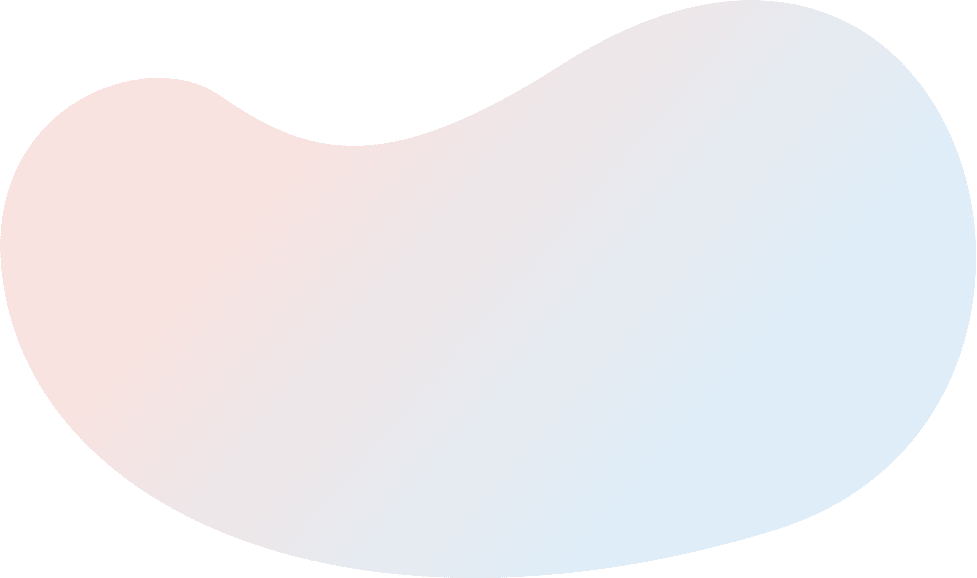

步驟 1
將此PPT下載到video maker到Windows計算機,在PC上安裝並啟動它。 選擇“轉換為視頻”。
步驟 2
單擊“添加PPT文件”按鈕以將PPT文件導入此轉換器。 還允許您導入批處理文件或文件夾以進行快速轉換。
步驟 3
您需要通過轉換模式和視頻設置來根據自己的需要進行設置。 單擊“開始”將PowerPoint轉換為視頻。

步驟 1
單擊“編輯”按鈕進入編輯界面,然後選擇“效果”為視頻著色。
步驟 2
單擊“調整”以手動調整亮度,對比度,飽和度,色調和音量。
步驟 3
點擊“旋轉”可將視頻順時針或逆時針旋轉90度,或水平或垂直翻轉。